Удаление файла заблокированной печати
При сохранении файла блокированной печати в памяти принтера на дисплее панели управления отображается сообщение “Locked Print Job Press OK”.
| Locked Print Job Press OK |
Чтобы удалить файл блокированной печати, выполните следующие действия. Чтобы удалить файл блокированной печати, пароль указывать не нужно.
![]() При отображении сообщения блокированной печати нажмите клавишу [OK].
При отображении сообщения блокированной печати нажмите клавишу [OK].
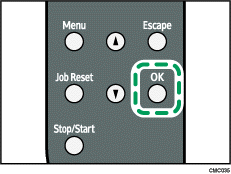
![]() С помощью клавиш [
С помощью клавиш [![]() ] и [
] и [![]() ] выберите файл для удаления, затем нажмите клавишу [OK].
] выберите файл для удаления, затем нажмите клавишу [OK].
| Locked Print: HH:MM ИД пользователя |
"HH:MM" соответствует времени хранения файла блокированной печати, а "ИД пользователя" соответствует идентификатору, введенному с помощью драйвера принтера.
![]() С помощью клавиш [
С помощью клавиш [![]() ] [
] [![]() ] выберите пункт [Delete Job], затем нажмите клавишу [ОК].
] выберите пункт [Delete Job], затем нажмите клавишу [ОК].
![]() С помощью клавиш [
С помощью клавиш [![]() ] и [
] и [![]() ] выберите пункт [Execute], затем нажмите клавишу [OK].
] выберите пункт [Execute], затем нажмите клавишу [OK].
Файл блокированной печати будет удален.
Если в памяти принтера остаются файлы (журналы) блокированной печати, на дисплей будет выведен список файлов (журналов) блокированной печати. Если не осталось ничего, на дисплей будет выведен начальный экран.
![]()
Для отмены операции используйте следующие клавиши:
[Выход]: служит для отмены операции и возврата к дисплею предыдущего окна.
[Меню]: служит для отмены операции и возврата к дисплею начального экрана.